Alta disponibilidade usando RD Connection Broker no windows Server 2012
Vamos nesse artigo fazer um overview sobre alta disponibilidade em RDS usando o RD Connection Broker.. usaremos como referência o artigo do Jingyuan, Munindra, and Sriram do time de Remote Desktop Virtualization da Microsoft.
http://blogs.msdn.com/b/rds/archive/2012/06/27/rd-connection-broker-high-availability-in-windows-server-2012.aspx
Nas versões anteriores, o serviço de função agente de conexão RD tinha um suporte para um modelo de cluster ativo/passivo. Isso proporciona alta disponibilidade no caso de falha do componente, mas não conseguimos uma boa escalabilidade em grandes demandas. O recurso Connection Broker ativo/ativo no Windows Server 2012 elimina a necessidade de uso de cluster e fornece um modelo totalmente ativo. Com este modelo, dois ou mais servidores de agente de conexão podem ser combinados em uma única entrada DNS para fornecer tolerância a falhas e balanceamento de carga ao mesmo tempo. Isso impede que o servidor do agente de conexão seja um ponto único de falha e também permite maiores demandas de carga.
Como Utilizar esse Recurso
Como habilitar este recurso
O ponto de partida para habilitar esse recurso é ter pelo menos uma única implantação de servidor do agente de conexão para cada implantação de VDI ou baseada em sessão. Depois que tivermos pelo menos implantação de servidor do agente de conexão, podemos configurar a instalação de outros servidores do agente de conexão
Antes temos que verificar alguns pre-requisitos:
1) Você deve ter uma instalação do SQL Server que pode ser usada pelos servidores do agente de conexão para armazenar dados. No Mínimo SQL Server 2008 R2, e a configuração mínima recomendada para isso é com pelo menos 4GB de RAM. Para obter mais informações sobre a orientação de dimensionamento com o SQL Server 2012, consulte http://msdn.microsoft.com/en-us/library/ms143506.aspx.
2) O agente de conexão nos servidores deve ter todas as permissões no SQL Server. Para isso, você pode criar um grupo de segurança, adicionar todos os servidores do agente de conexão a ele e dar esta permissão total ao grupo para o SQL Server.
3) Configure o Firewall do Windows no computador do SQL Server para "Permitir acesso ao SQL Server", conforme descrito em http://msdn.microsoft.com/en-us/library/cc646023.aspx .Você pode criar a exceção para "sqlservr.exe."
4) Crie previamente uma pasta para armazenar os arquivos de banco de dados SQL. Esta pasta pode ser local no computador do SQL Server ou um caminho UNC de um local de rede.
5) Instale o cliente de SQL em todos os servidores do agente de conexão, para que eles poderem se comunicar com o SQL Server. Para obter mais informações sobre como instalar o cliente de SQL, consulte http://msdn.microsoft.com/en-us/library/ms131321.aspx.
6) Atribua endereços IP estáticos a todos os servidores do agente de conexão que serão parte da implantação do agente ativo/ativo e crie uma entrada de DNS Round Robin (DNS RR) com estes endereços IP.
7) Se você tem um servidor de RD-Gateway na implantação, certifique-se de que você criou uma diretiva de autorização de recursos de área de trabalho remota (RD RAP) com um grupo gerenciado pelo RDGateway que inclui o nome d DNS RR do servidor do agente de conexão. Isso permitirá o acesso aos servidores agente de conexão através do gateway para os clientes que estão se conectando usando o nome DNS RR.
Completando isso podemos configurar conforme os passos abaixos.
- Abrir o Server Manager no servidor do aonde temos o agente de conexão.
- Adicione outros servidores a lista no Server Manager.

- Na página Remote Desktop Overview, clique do lado direito no ícone do RD Connection Broker e configure High Availability.
- Configurações:
- A string de conexão par o SQL contend o nome do banco de dados criado para o servidor Connection Broker. Ex: DRIVER=SQL Server Native Client 11.0;SERVER=<SQL Server Name>;Trusted_Connection=Yes;APP=Remote Desktop Services Connection Broker;DATABASE=<NOME DO BD>
- A pasta aonde o arquivo do banco será armazenado. Ex: C:\DATAFiles
- A Entrada RR ( DNS Round Robin) contendo os IPs de todos servidores RD Connection Broker.
- Depois do OK, o banco de dados para servidor RD Connection Broker sera criado( todos os dados de Connection Broker do computador local será migrado para o SQL SERVER)
- Depois disso você pode adicionar mais servidores Botão direito em RD Connection Broker e Add RD Connection Broker Server. Ele instalará a função no servidor novo se não tiver sido pré-configurado.
andomly. Os servidores do agente de conexão usarão o banco de dados SQL para armazenar todos os dados. Se qualquer servidor do agente de conexão não se comunicar com o SQL em qualquer momento, ele irá se desligar imediatamente de todos os nós (RDVH, RDSH, RDWA), e tentará se conectar a outros servidores de agente de conexão.
Podemos usar a mesma interface para remover um servidor RD Connection Broker mas é recomendado retirar manualmente os IPs do DNS RR para evitar que os clients RDP se conectem no servidor que foi removido.
O recurso de Broker ativo no Windows Server 2012 é uma implantação completa de alta disponibilidade onde cada servidor do agente de conexão é ativo e faz o compartilhamento de carga. Ele fornece alta disponibilidade e alta escalabilidade como benefícios para médias e grandes implantações. O SQL Server é usado para armazenar dados de tempo de execução e configuração de servidor agente de conexão, permitindo os administradores usar SQL HA ou recursos de escalabilidade e alta disponibilidade de dados.
Lembrando que além disso, o suporte a scripts do Windows PowerShell está disponível para os requisitos de gerenciamento baseados em script.
Aprenda mais gratuitamente em:
http://www.microsoftvirtualacademy.com/tracks/visao-geral-do-windows-server-2012

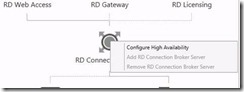
Nenhum comentário:
Postar um comentário